文章詳情頁
Win8.1系統下選擇圖片默認打開程序的方法
瀏覽:105日期:2023-03-09 18:34:21
現在我們都習慣用電腦查看圖片,尤其是婚紗照、旅游照等文件較大的照片,使用電腦可以享受更高像素的圖片效果,但是在選擇圖片播放器這個問題上,大家的想法都是各不一樣,不僅win8.1系統中有自帶的圖片播放器,而且市面上也有很多功能全面的播放器以供大家選擇,所以每臺電腦中估計都安裝了不止一個圖片查看器。那么怎么讓win8.1始終以某一個圖片軟件打開呢?這就需要默認軟件了,下面小編教大家Win8.1如何選擇打開圖片默認程序。

方法/步驟
1首先我們先右鍵單擊電腦屏幕左下角的win圖標,然后在彈出的選項里單擊“控制面板”按鈕。
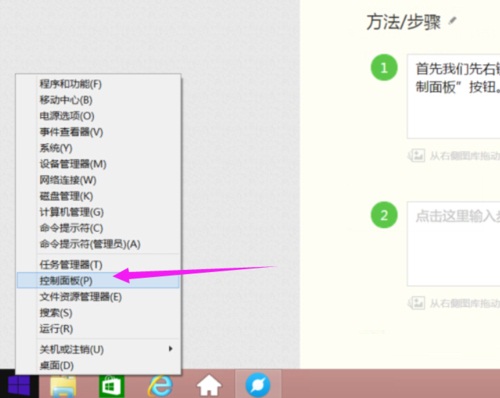
2然后會彈出一個對話框,此時會進入到控制面板,我們單擊面板上的“程序”按鈕。
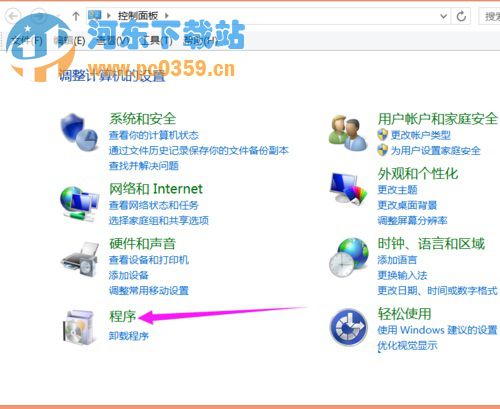
3單擊之后會進入到如圖所示,此時我們單擊對話框上的“設置默認程序”按鈕。
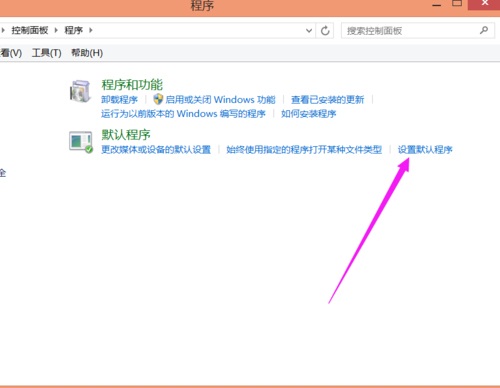
4然后會進入到如圖所示,此時我們找到要設置為圖片打開方式程序,找到之后單擊該程序。
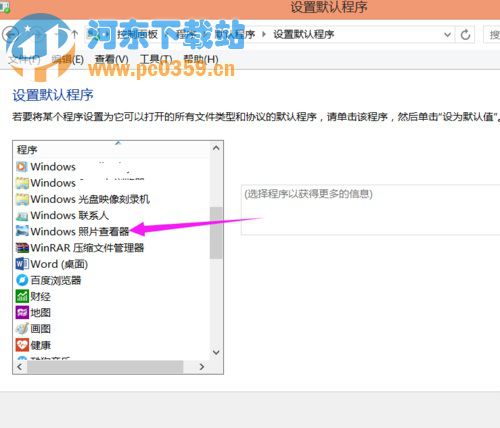
5單擊之后右側會出現如圖所示,此時我單擊“將此程序設置為默認值”按鈕,選擇好之后單擊下方的“確定”按鈕。
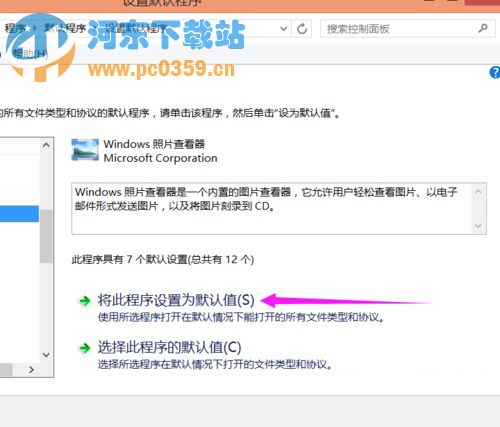
6單擊確定按鈕后回到如圖對話框,此時我們可以去隨意打開一張圖片,就會發現圖片打開的方式變成了我們剛剛所設置的方式。
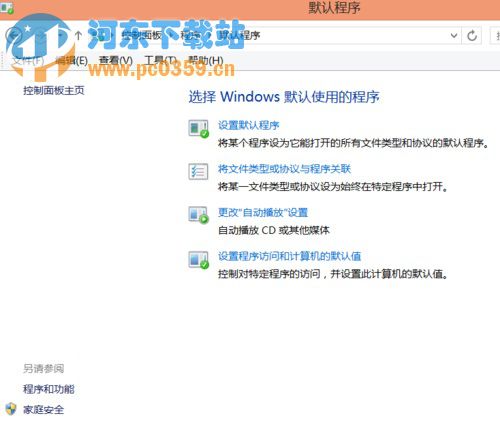
一般情況下大家都是使用的win8.1自帶的圖片軟件來看圖的,但是想要默認第三方看圖軟件就需要上述小編教大家的方法設置了,趕緊來試試吧!
相關文章:
1. mac文本怎么添加快捷短語? mac電腦添加快捷文本短語的技巧2. 蘋果macOS Ventura 13.3 首個 Public Beta 測試版本發布3. 收到Win11推送了嗎?微軟要對Win11首個正式版強制升級了!4. 微軟規劃提升 Win10 / Win11圖形和音頻驅動質量5. 更新FreeBSD Port Tree的幾種方法小結6. 請盡快升級: Ubuntu 18.04 LTS 和 Linux Mint 19.x 發行版將于 4 月停止支持7. mac程序沒反應怎么辦 mac強制關閉程序的方法8. Ubuntu 20.04.2 發布,包括中國版的優麒麟9. Win11 USB接口不能用怎么辦? Win11電腦USB接口沒反應的解決辦法10. 關于linux(ubuntu 18.04) 中idea操作數據庫失敗的問題
排行榜

 網公網安備
網公網安備